Atualizado: 24 de abril
Na era digital atual, as reuniões virtuais tornaram-se uma parte fundamental de nossas vidas profissionais e pessoais. O Google Meet, uma ferramenta popular de videoconferência, é amplamente utilizado para reuniões, webinars e colaborações online.
Uma funcionalidade valiosa do Google Meet é a capacidade de gravar suas reuniões para referência posterior ou compartilhamento com outras pessoas. Mas você já se perguntou para onde vão essas gravações depois de clicar no botão “Parar gravação”? Vamos explorar a jornada das gravações do Google Meet e como você pode acessá-las e gerenciá-las.
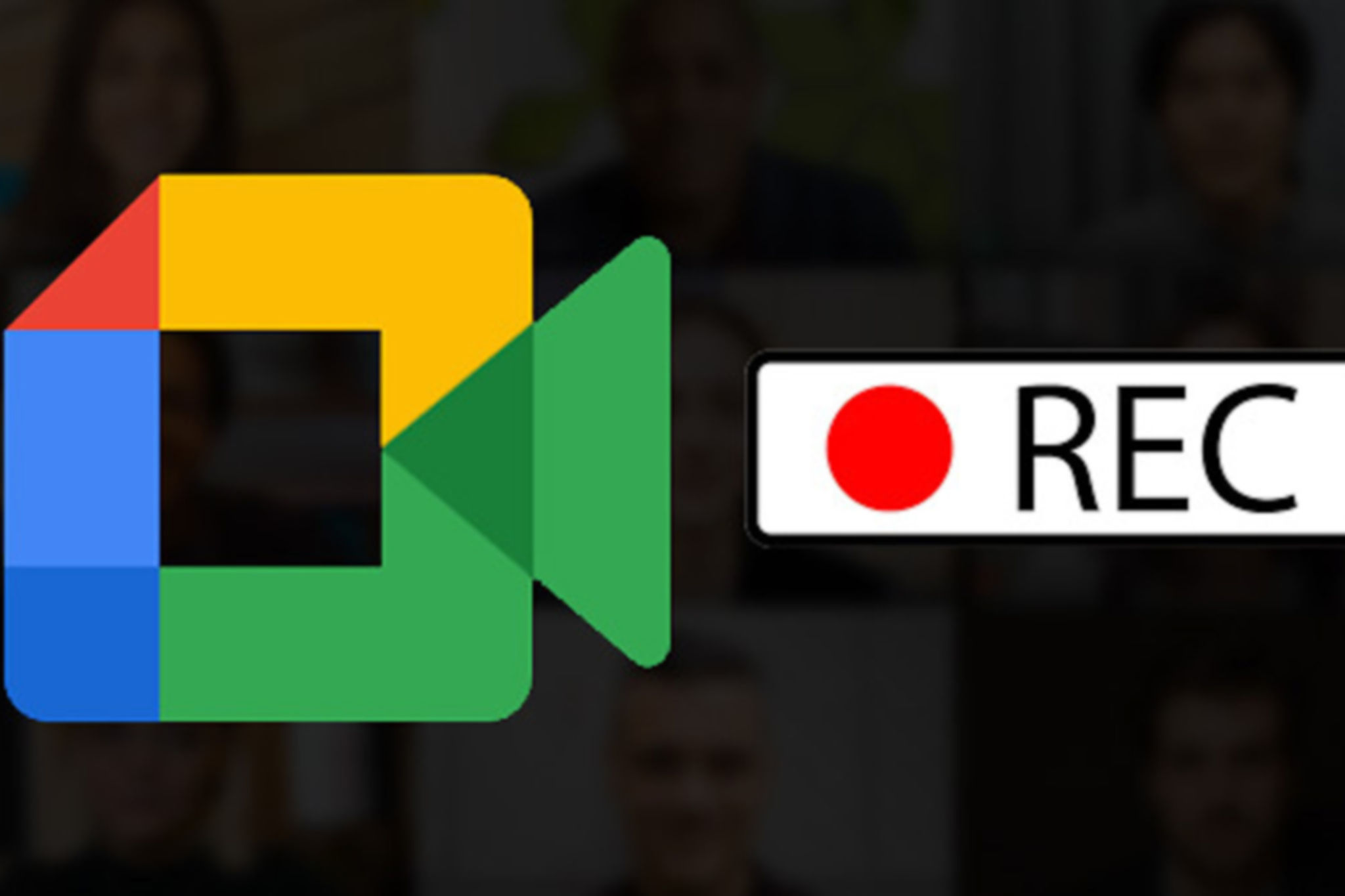
O Básico das Gravações do Google Meet
Antes de nos aprofundarmos no destino das suas gravações do Google Meet, é essencial entender como criar uma. Quando você está em uma sessão do Google Meet, o anfitrião (ou alguém com privilégios de gravação) pode iniciar a gravação da reunião clicando no botão “Mais opções” (três pontos verticais) e selecionando “Gravar reunião”.
Assim que a gravação começa, você verá uma notificação no topo da tela, indicando que a reunião está sendo gravada. Todos os participantes estarão cientes de que a reunião está sendo gravada, pois isso geralmente é um requisito legal em muitas regiões.
Para Onde Elas Vão?
As gravações do Google Meet são automaticamente salvas no Google Drive, o serviço de armazenamento na nuvem do Google. Isso é conveniente por várias razões.
Armazenar gravações no Google Drive as torna facilmente acessíveis de qualquer dispositivo com conexão à internet. Seja você queira revisar a reunião em seu computador, tablet ou smartphone, você pode fazê-lo ao entrar em sua conta do Google.
O Google Drive oferece recursos de segurança robustos para proteger suas gravações. Apenas aqueles com as permissões apropriadas podem acessar os arquivos, o que pode ajudar a manter a confidencialidade do conteúdo de sua reunião.
O Google fornece amplo espaço de armazenamento no Google Drive, e você pode até comprar armazenamento adicional, se necessário. Isso garante que suas gravações tenham um lar seguro sem sobrecarregar seu armazenamento local.
O Google Drive permite que você compartilhe suas gravações com outras pessoas facilmente. Você pode compartilhá-las com indivíduos específicos ou torná-las acessíveis a qualquer pessoa com um link, dependendo de suas preferências.
O Google Drive oferece ferramentas organizacionais como pastas e etiquetas, tornando simples manter suas gravações organizadas de forma ordenada.

Acessando suas Gravações do Google Meet
Acessar suas gravações do Google Meet é simples
Abra seu navegador web e vá para o Google Drive (drive.google.com).
Faça login com a conta do Google que você usou para a sessão do Google Meet.
Suas gravações geralmente serão encontradas na pasta “Gravações do Meet”, a menos que você tenha escolhido salvá-las em outro lugar. Clique na pasta para acessar suas gravações.
Para reproduzir uma gravação, basta clicar nela. Você também pode clicar com o botão direito para obter opções de compartilhamento, permitindo que você compartilhe a gravação com outras pessoas.
Lembre-se de que as gravações do Google Meet são salvas no formato de arquivo de vídeo. Você pode reproduzi-las diretamente no seu navegador ou baixá-las para o seu dispositivo, se necessário.
Gerenciando Suas Gravações do Google Meet
À medida que sua coleção de gravações do Google Meet cresce, você pode querer gerenciá-las de forma eficaz:
Use pastas e etiquetas no Google Drive para manter suas gravações organizadas por data, projeto ou tópico.
Para liberar espaço e manter o Google Drive organizado, considere excluir gravações antigas que não são mais necessárias.
Tenha cuidado com quem você compartilha suas gravações, especialmente se elas contiverem informações sensíveis ou confidenciais.
Se você quiser manter cópias locais de suas gravações, faça o download delas do Google Drive para o seu computador.
Em conclusão, as gravações do Google Meet são convenientemente armazenadas no Google Drive, tornando-as acessíveis, seguras e fáceis de gerenciar. Saber onde suas gravações vão e como acessá-las garante que você possa aproveitar ao máximo esse recurso valioso em suas reuniões virtuais e colaborações. Então, grave à vontade e mantenha esses momentos importantes ao seu alcance!